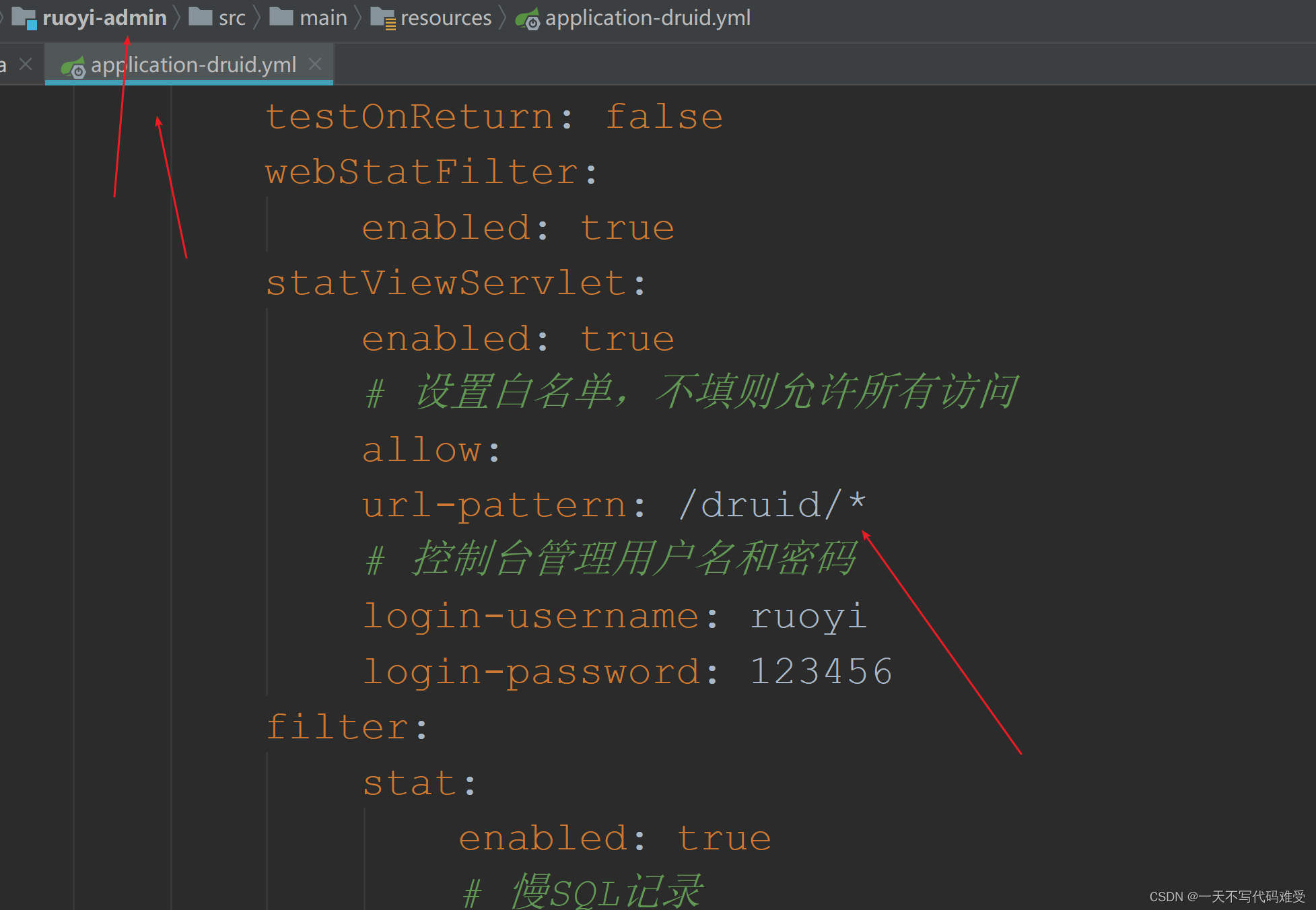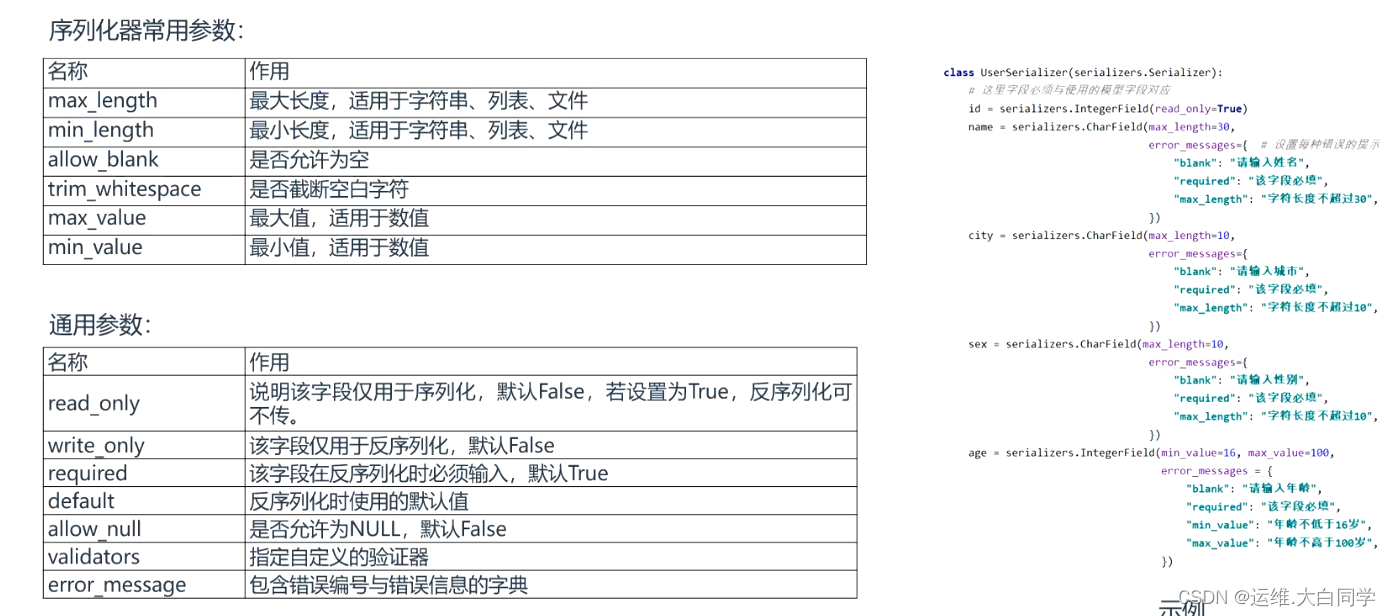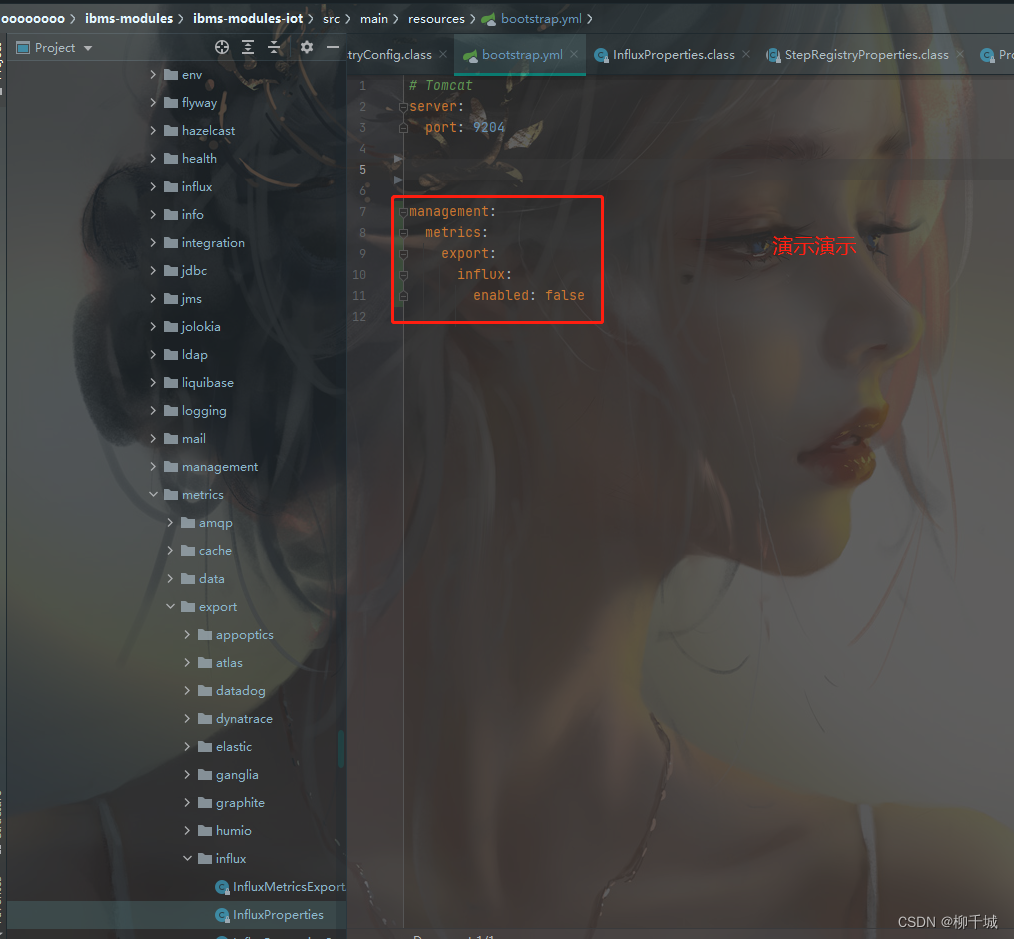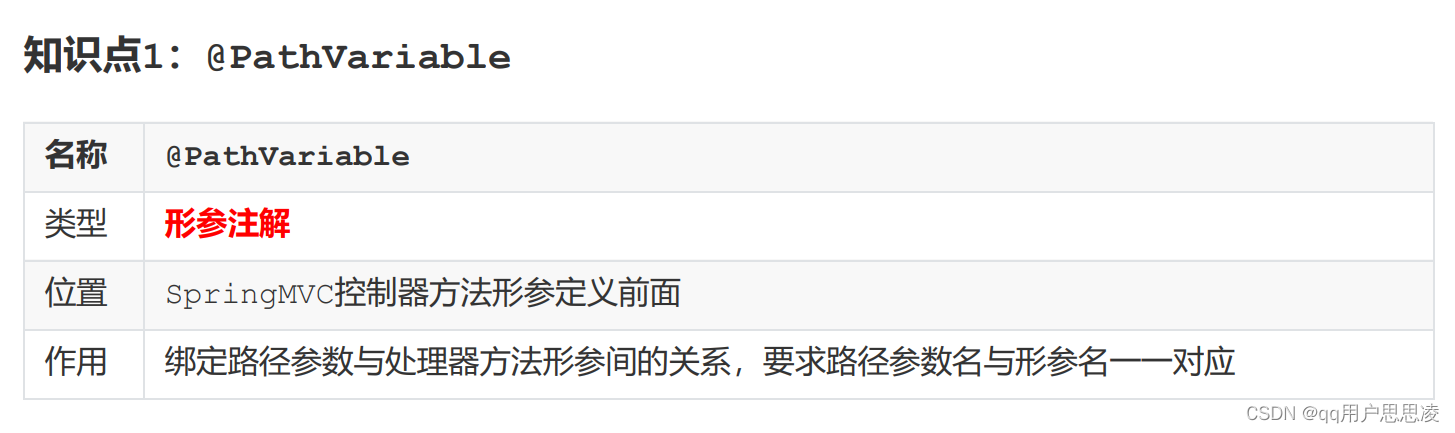无论是个人还是公司的电脑我们都会储存一些重要的数据,有些甚至还是涉及个人隐私或公司的商业机密。为了更好地保护电脑磁盘中的重要资料,部分用户希望能将硬盘分区隐藏起来。那么怎么隐藏硬盘分区呢?
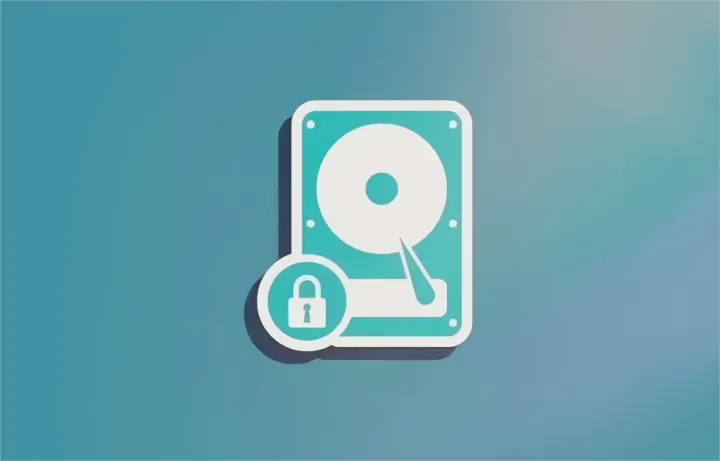
方法一:使用磁盘管理隐藏硬盘分区
1、按下“Win+R”键,输入“diskmgmt.msc”后点击“确定”。

2、在磁盘管理窗口中,右键单击需要隐藏的分区,选择“更改驱动器号和路径”。
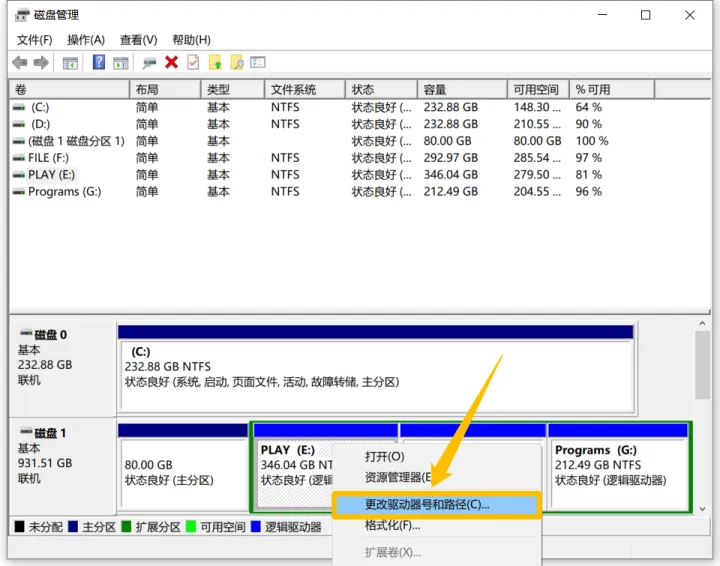
3、在更改驱动器号和路径的窗口中,选择“删除”,在弹出的确认窗口中选择“是”即可隐藏分区。

如果想显示隐藏分区,在更改驱动器号和路径的窗口中添加盘符即可。
方法二:使用磁盘加锁专家隐藏硬盘分区
磁盘加锁专家是一款专业的磁盘加密软件,可以对电脑中的硬盘分区进行加锁并隐藏,操作十分简单。
打开磁盘加锁专家,点击右下方“加锁磁盘”按钮,在弹窗中选择需要加锁的磁盘,并选择加锁级别,点击“确定”即可。
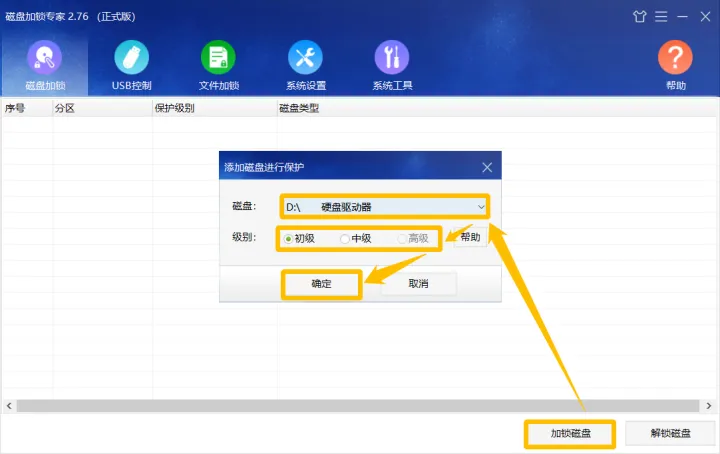
如果需要使用磁盘,则可以在软件中选择该加锁记录,点击右下方“解锁磁盘”按钮即可。
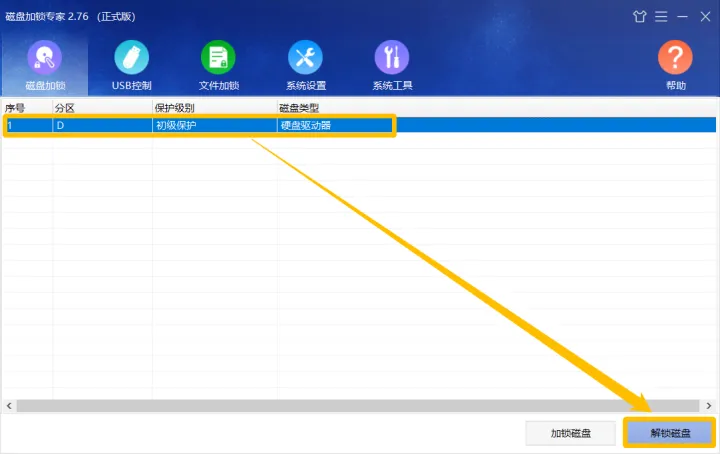
如需重新加锁隐藏磁盘,可在关闭软件时的弹窗中点击“是”即可将解锁磁盘恢复到加锁状态。
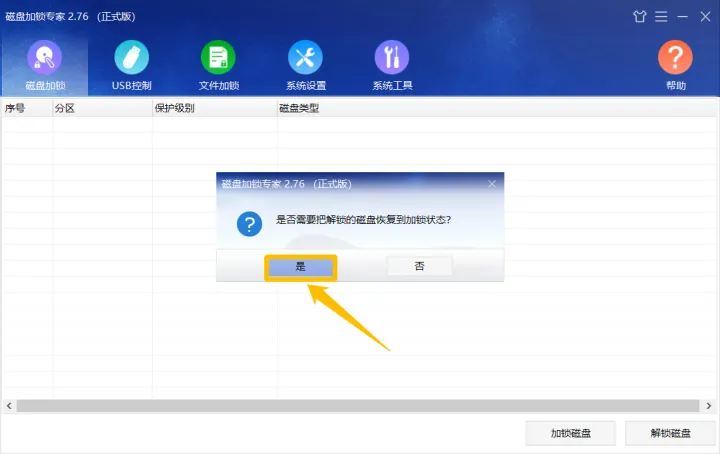
方法三:使用命令提示符隐藏硬盘分区
1、按下“Win+R”键,输入“cmd”后点击“确定”。

2、依次输入以下命令并按“回车”。
diskpart
list volume
select volume=5(“5”代表需要隐藏的序号)
remove letter=E(“E”代表需要隐藏的盘符)
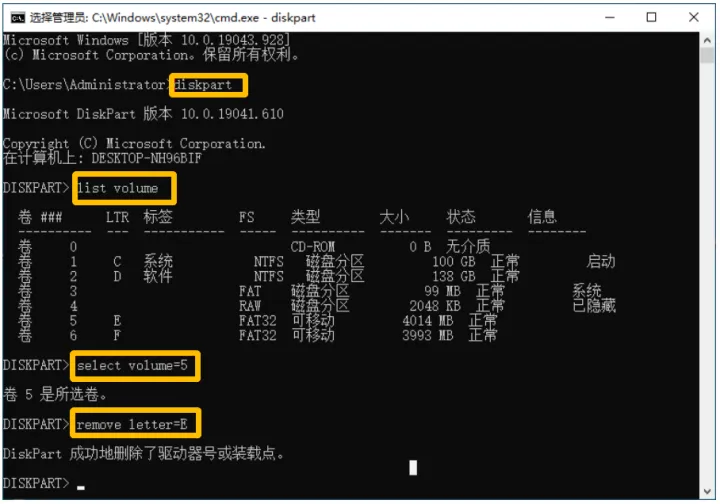
如果需要显示隐藏分区,在命令提示符中,依次输入以上的前3条命令,然后输入“assign letter=E”命令给选中的卷分配盘符。
方法四:使用注册表隐藏硬盘分区
1、按下“Win+R”键,输入“regedit”后点击“确定”。

2、依次打开:HKEY_LOCAL_MACHINE\SOFTWARE\Microsoft\Windows\CurrentVersion\Policies\Explorer;在窗口右侧的空白处点击鼠标右键,选择新建 > 新建DWORD(32位)值。
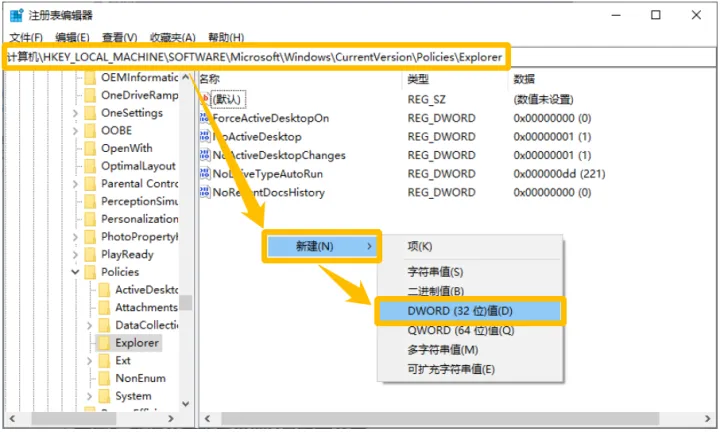
3、将的新建DWORD(32位)值命名为“NoDrives”。
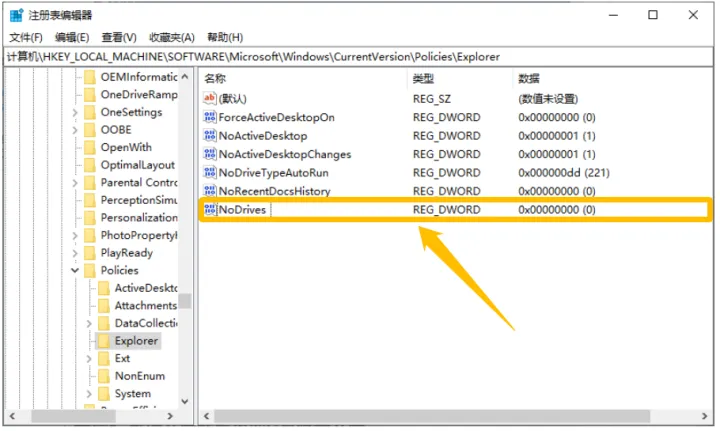
4、双击刚刚新建的NoDrives,勾选基数为“十进制”,再将该值的数值数据设置为“16”,然后点击“确认”。重启电脑后,打开“此电脑”,E盘已经隐藏了。
注意:在基数为十进制时,隐藏A盘为值[1],隐藏B盘为A盘的一倍即[2],隐藏C盘为B盘的一倍即[4],如此类推即可。
若想显示隐藏分区,可以双击NoDrives文件,把其中的值改为00000000八个零,即可显示全部隐藏分区。
以上便是隐藏电脑硬盘分区的4种常见方法,大家可以选择适合自己的方法进行操作。
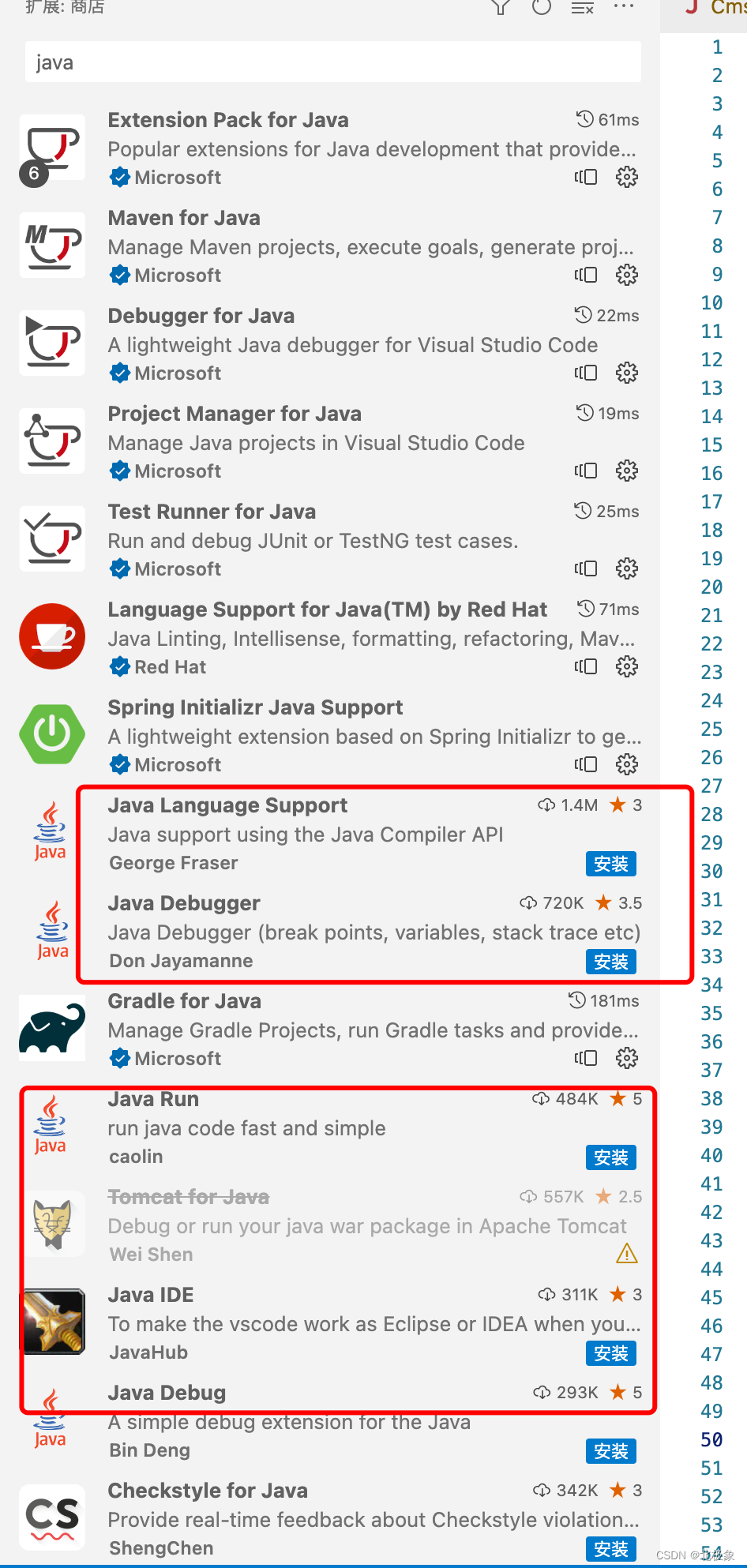
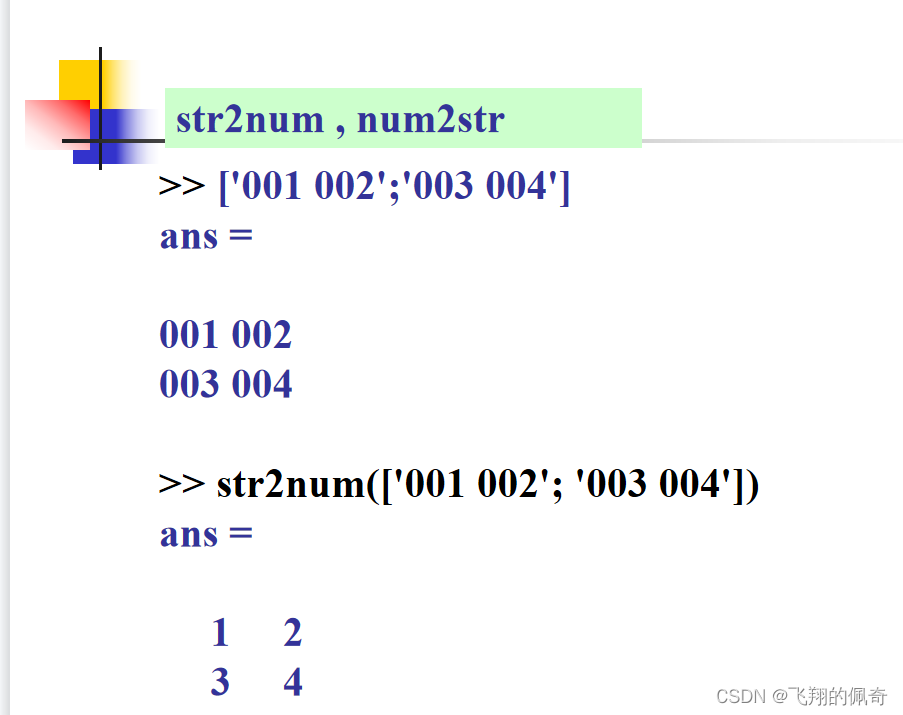


![P1036 [NOIP2002 普及组] 选数————C++](https://img-blog.csdnimg.cn/0f955f3880d74a37b983d7422f85314c.png)

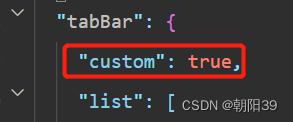
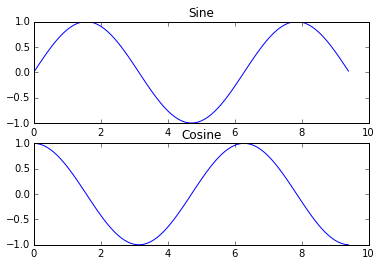


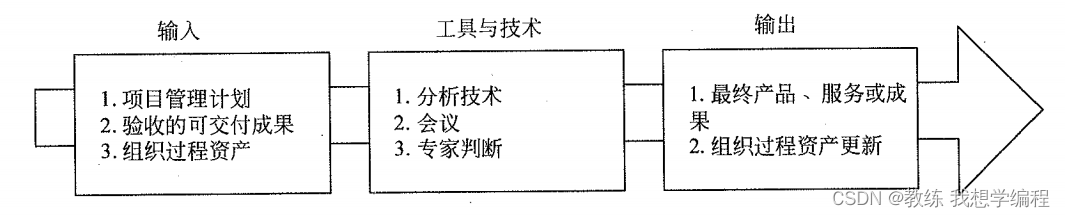
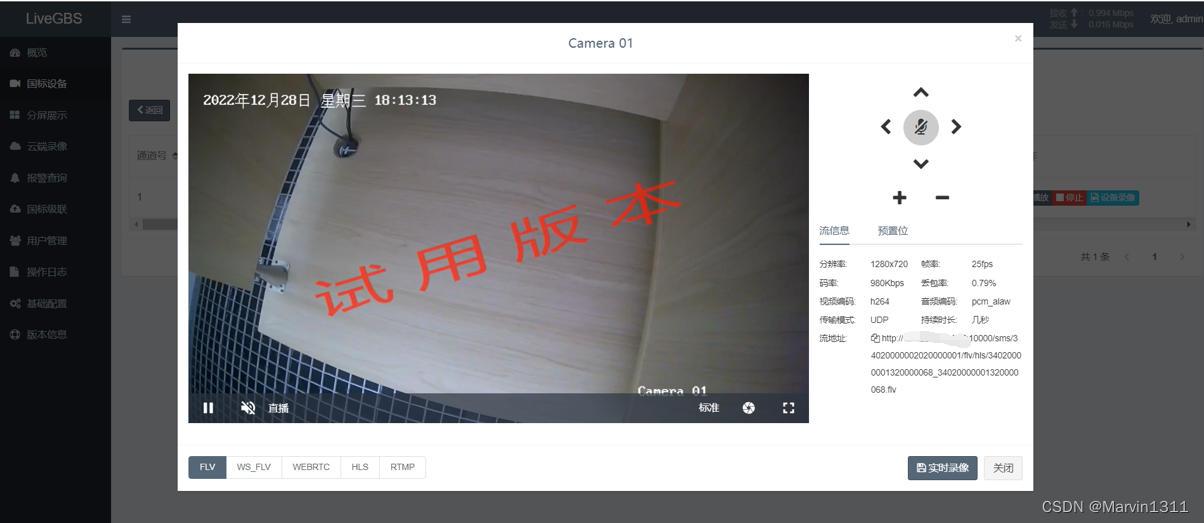

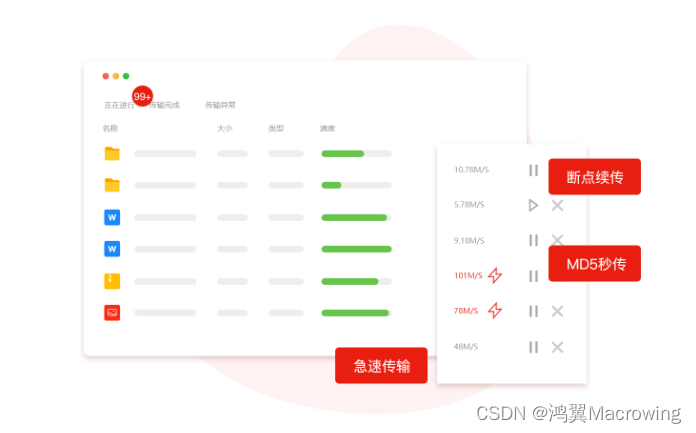
![[GIT] GIT拆分仓库--不丢git提交历史记录](https://img-blog.csdnimg.cn/img_convert/9e7d1a20b29cee4bfcc23ea586946e98.png)